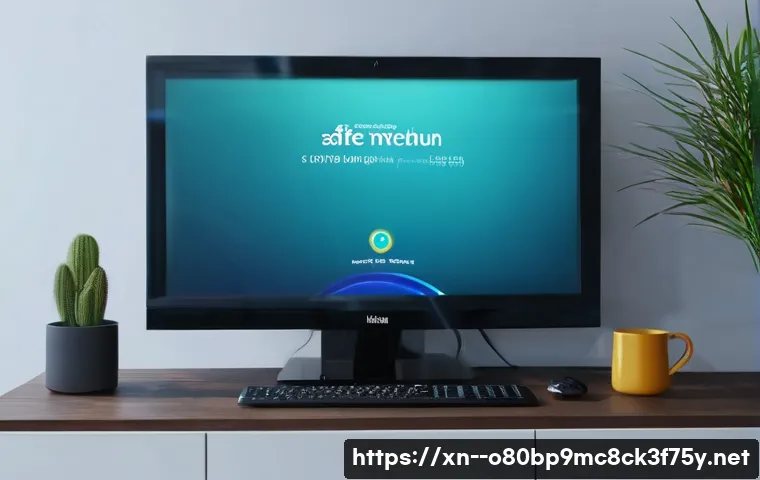아침부터 중요한 작업 시작했는데, 갑자기 멈춰버린 컴퓨터 화면에 파란색 경고창이 떴다면? 정말 아찔하고 막막하셨을 거예요. 요즘 같은 디지털 시대에 이런 오류는 단순한 불편함을 넘어 작업의 흐름을 완전히 끊어버리곤 하는데요, 특히 최근에는 ‘WIN32K_POWER_WATCHDOG_TIMEOUT’ 오류가 시스템 충돌을 일으키는 주요 원인으로 지목되면서 전 세계적으로 많은 분들이 겪고 있는 골치 아픈 문제가 되고 있답니다.

저도 예전에 중요한 발표 자료 만들다 이걸로 홀랑 날려버릴 뻔한 경험이 있어서 얼마나 황당하고 당황스러운지 정말 잘 알고 있죠. 드라이버 문제부터 윈도우 자체 오류, 심지어는 CPU 같은 하드웨어 불량까지 복합적인 원인으로 나타날 수 있어서 정확한 진단과 올바른 대처법을 아는 것이 정말 중요한데요.
무턱대고 재부팅만 반복하다가는 자칫 더 큰 문제로 이어질 수도 있답니다. 도대체 이 오류는 왜 생기는 걸까요? 그리고 어떻게 해야 이 지긋지긋한 블루스크린에서 벗어날 수 있을까요?
지금부터 저와 함께 ‘WIN32K_POWER_WATCHDOG_TIMEOUT’ 오류의 모든 것을 속 시원하게 파헤쳐 보도록 할게요!
‘WIN32K_POWER_WATCHDOG_TIMEOUT’ 블루스크린, 원인부터 제대로 파악하자!
드라이버, 너 대체 왜 그러니?
가장 흔한 원인 중 하나는 바로 그래픽 카드 드라이버 문제예요. 특히 최신 게임을 즐기기 위해 드라이버를 업데이트했는데, 오히려 이전 버전보다 불안정해져서 충돌을 일으키는 경우가 종종 있죠. 이럴 때는 예전 버전의 드라이버로 롤백하거나, 제조사 홈페이지에서 안정화된 드라이버를 찾아 설치하는 것이 중요해요.
저도 예전에 드라이버 업데이트 잘못했다가 며칠 동안 블루스크린에 시달린 적이 있는데, 드라이버 롤백하니까 거짓말처럼 해결되더라고요. NVIDIA나 AMD 같은 그래픽 카드 제조사에서는 다양한 드라이버 버전을 제공하고 있으니, 사용 환경에 맞는 최적의 드라이버를 찾아보세요.
윈도우, 네 잘못도 있을 수 있어
윈도우 자체의 오류나 손상된 시스템 파일 때문에 블루스크린이 뜰 수도 있어요. 윈도우 업데이트를 통해 최신 보안 패치를 적용하고, 시스템 파일 검사기를 실행해서 손상된 파일을 복구하는 것이 중요하죠. 명령 프롬프트(cmd)를 관리자 권한으로 실행해서 “sfc /scannow” 명령어를 입력하면 시스템 파일 검사를 시작할 수 있어요.
윈도우 업데이트는 ‘설정 > 업데이트 및 보안 > Windows 업데이트’에서 확인할 수 있답니다.
하드웨어 문제, 설마 내 CPU가?!
드물지만 CPU나 RAM 같은 하드웨어 문제로 인해 ‘WIN32K_POWER_WATCHDOG_TIMEOUT’ 오류가 발생할 수도 있어요. 특히 CPU에 과도한 부하가 걸리거나, RAM의 접촉 불량 등이 원인이 될 수 있죠. 이럴 때는 CPU 쿨러가 제대로 작동하는지 확인하고, RAM을 다시 장착해보는 것이 좋아요.
만약 오버클럭을 했다면, 설정을 초기화하고 테스트해보는 것도 좋은 방법이죠.
블루스크린 해결을 위한 맞춤형 솔루션
안전 모드로 부팅해서 문제 해결하기
컴퓨터가 정상적으로 부팅되지 않을 때는 안전 모드로 부팅해서 문제를 해결할 수 있어요. 안전 모드는 최소한의 드라이버와 시스템 파일만 사용하여 윈도우를 실행하기 때문에, 특정 드라이버나 프로그램 때문에 발생하는 문제를 진단하는 데 유용하죠. 안전 모드로 부팅하려면 컴퓨터를 껐다가 켤 때 F8 키나 Shift + F8 키를 연타하면 고급 부팅 옵션 메뉴가 나타나는데, 여기서 안전 모드를 선택하면 돼요.
블루스크린 뷰어로 오류 원인 분석하기
블루스크린이 발생할 때마다 생성되는 덤프 파일을 분석하면 오류의 원인을 보다 정확하게 파악할 수 있어요. BlueScreenView 같은 프로그램을 사용하면 덤프 파일을 쉽게 분석할 수 있고, 어떤 드라이버나 프로그램 때문에 오류가 발생했는지 확인할 수 있죠. 이 정보를 바탕으로 문제 해결 방법을 검색하거나, 관련 드라이버를 업데이트 또는 제거할 수 있답니다.
최신 업데이트, 놓치지 마세요!
윈도우 업데이트는 단순한 기능 추가뿐만 아니라 시스템 안정성을 향상시키는 중요한 요소예요. 최신 업데이트에는 다양한 버그 수정과 보안 패치가 포함되어 있기 때문에, 주기적으로 업데이트를 확인하고 설치하는 것이 좋아요. 특히 ‘WIN32K_POWER_WATCHDOG_TIMEOUT’ 오류와 관련된 업데이트가 있을 수도 있으니, 꼼꼼하게 확인해보세요.
고급 사용자를 위한 심층 분석
이벤트 뷰어 활용하기
윈도우 이벤트 뷰어는 시스템에서 발생하는 모든 이벤트를 기록하는 도구예요. 블루스크린이 발생했을 때 이벤트 뷰어를 확인하면 오류와 관련된 자세한 정보를 얻을 수 있고, 문제 해결에 도움이 될 만한 단서를 찾을 수도 있죠. 이벤트 뷰어는 ‘제어판 > 시스템 및 보안 > 관리 도구 > 이벤트 뷰어’에서 실행할 수 있어요.
레지스트리 편집기, 최후의 보루
레지스트리 편집기는 윈도우의 설정을 변경하는 강력한 도구이지만, 잘못 사용하면 시스템에 심각한 문제를 일으킬 수 있으므로 주의해야 해요. ‘WIN32K_POWER_WATCHDOG_TIMEOUT’ 오류와 관련된 레지스트리 값을 변경해야 할 때는 반드시 사전에 백업을 해두고, 전문가의 도움을 받는 것이 안전하죠.

레지스트리 편집기는 ‘시작 > 실행’에서 “regedit”를 입력하여 실행할 수 있답니다.
예방이 최선! 블루스크린 방지 꿀팁
정품 소프트웨어 사용하기
불법 복제 소프트웨어나 검증되지 않은 프로그램은 시스템 불안정을 초래하고, 블루스크린을 유발할 수 있어요. 정품 소프트웨어를 사용하고, 신뢰할 수 있는 출처에서 프로그램을 다운로드하는 것이 중요하죠.
주기적인 백업 습관 들이기
블루스크린은 언제든지 발생할 수 있기 때문에, 중요한 데이터는 주기적으로 백업해두는 것이 좋아요. 윈도우에는 시스템 복원 기능이 내장되어 있으므로, 이를 활용하여 시스템 상태를 이전 시점으로 되돌릴 수도 있답니다.
하드웨어 점검, 소홀히 하지 마세요
CPU, RAM, 하드디스크 등 하드웨어의 상태를 주기적으로 점검하고, 문제가 발견되면 즉시 교체하는 것이 좋아요. 특히 오래된 컴퓨터일수록 하드웨어 고장으로 인한 블루스크린 발생 가능성이 높으니, 꼼꼼하게 관리해야 하죠.
| 오류 코드 | 원인 | 해결 방법 |
|---|---|---|
| 0x0000019C | 드라이버 문제, 윈도우 오류, 하드웨어 문제 | 드라이버 업데이트/롤백, 윈도우 업데이트, 시스템 파일 검사, 하드웨어 점검 |
| 0x0000007E | 시스템 서비스 문제, 드라이버 문제 | 안전 모드 부팅, 드라이버 업데이트/제거, 시스템 복원 |
| 0x00000050 | RAM 문제, 드라이버 문제 | RAM 재장착/교체, 드라이버 업데이트/롤백 |
글을 마치며
오늘은 ‘WIN32K_POWER_WATCHDOG_TIMEOUT’ 블루스크린에 대해 알아봤어요. 이 오류는 드라이버, 윈도우, 하드웨어 등 다양한 원인으로 발생할 수 있지만, 차근차근 해결해나가면 분명히 문제를 해결할 수 있을 거예요. 혹시라도 혼자 해결하기 어렵다면 전문가의 도움을 받는 것도 좋은 방법이랍니다. 부디 이 포스팅이 여러분의 컴퓨터 문제 해결에 조금이나마 도움이 되었기를 바라며, 다음에 더 유익한 정보로 다시 만나요!
알아두면 쓸모 있는 정보
1. 드라이버 업데이트는 신중하게: 최신 드라이버가 항상 최선은 아니에요. 안정성이 검증된 드라이버를 사용하는 것이 중요합니다.
2. 안전 모드는 문제 해결의 시작: 안전 모드로 부팅해서 문제가 해결된다면, 드라이버나 소프트웨어 충돌을 의심해볼 수 있습니다.
3. 백업은 필수: 예상치 못한 오류로 데이터가 손실될 수 있으니, 중요한 파일은 항상 백업해두세요.
4. 정품 소프트웨어 사용: 불법 소프트웨어는 시스템 불안정을 야기할 수 있으므로, 정품을 사용하는 것이 안전합니다.
5. 하드웨어 점검은 주기적으로: 오래된 컴퓨터일수록 하드웨어 고장 가능성이 높으니, 주기적으로 점검해주세요.
중요 사항 정리
‘WIN32K_POWER_WATCHDOG_TIMEOUT’ 블루스크린은 다양한 원인으로 발생할 수 있으며, 문제 해결을 위해서는 원인을 정확하게 파악하는 것이 중요합니다. 드라이버 업데이트, 윈도우 업데이트, 하드웨어 점검 등 다양한 해결 방법을 시도해보고, 그래도 문제가 해결되지 않으면 전문가의 도움을 받는 것을 고려해보세요. 또한, 블루스크린 발생을 예방하기 위해 정품 소프트웨어를 사용하고, 주기적으로 백업하는 습관을 들이는 것이 좋습니다.
자주 묻는 질문 (FAQ) 📖
질문: “WIN32KPOWERWATCHDOGTIMEOUT” 블루스크린 오류, 왜 자꾸 뜨는 걸까요?
답변: 이 오류는 윈도우 커널 모드 드라이버, 특히 전원 관리와 관련된 부분에서 문제가 발생했을 때 나타나요. 쉽게 말해, 컴퓨터가 전원 관리 기능을 제대로 처리하지 못해서 시스템이 멈춰버리는 거죠. 여러 가지 원인이 있을 수 있는데, 가장 흔한 경우는 오래된 드라이버, 손상된 시스템 파일, 하드웨어 문제, 또는 소프트웨어 충돌 때문일 수 있어요.
특히, 그래픽 카드 드라이버나 윈도우 업데이트 관련 문제가 이 오류를 자주 일으키는 주범으로 꼽힌답니다.
질문: “WIN32KPOWERWATCHDOGTIMEOUT” 오류, 혼자서 해결해 볼 수 있을까요?
답변: 물론이죠! 너무 걱정하지 마세요. 몇 가지 단계를 차근차근 따라 하면 혼자서도 충분히 해결할 수 있어요.
먼저, 가장 기본적인 방법은 컴퓨터를 재부팅하는 거예요. 때로는 일시적인 오류 때문에 블루스크린이 뜰 수도 있거든요. 그다음에는 윈도우 업데이트를 확인해서 최신 버전으로 업데이트해 주세요.
오래된 드라이버가 문제일 수도 있으니 장치 관리자에서 드라이버 업데이트도 꼼꼼히 확인해야 하고요. 만약 최근에 새로운 프로그램을 설치했다면, 그 프로그램이 문제일 수도 있으니 제거해 보는 것도 좋은 방법이에요. 그래도 안 된다면, 시스템 파일 검사기(SFC)를 실행해서 손상된 시스템 파일을 복구해 보세요.
질문: “WIN32KPOWERWATCHDOGTIMEOUT” 오류, 계속 발생하면 어떻게 해야 할까요?
답변: 위에 말씀드린 방법들을 다 시도해 봤는데도 계속해서 블루스크린이 뜬다면, 조금 더 심층적인 문제일 가능성이 있어요. 이럴 때는 전문가의 도움을 받는 것이 가장 안전하고 확실한 방법일 수 있습니다. 윈도우를 초기화하거나, 최악의 경우에는 CPU나 메인보드 같은 하드웨어 자체의 문제일 수도 있거든요.
특히, CPU 불량은 생각보다 흔하게 발생하는 문제인데, 일반 사용자가 혼자서 진단하기는 어렵기 때문에 전문 수리점에 맡겨서 점검을 받아보는 것이 좋습니다. 삼성 노트북 사용자라면 가까운 삼성 서비스 센터를 방문하여 정확한 진단을 받아보시는 것을 추천드려요.